여러 웹사이트를 방문하는 동안 우리는 나중에 보기 위해 저장하고 싶은 사이트를 자주 보게 됩니다. Chrome에서는 해당 페이지를 북마크에 추가할 수 있지만 Edge 브라우저를 사용한다면 어떻게 될까요?
Edge 브라우저에는 적절한 웹 브라우징 경험에 필요한 모든 기능이 있습니다. 또한 웹페이지를 즐겨찾기에 추가하여 저장할 수도 있습니다.
북마크와 즐겨찾기는 동일하지만 Edge 브라우저를 처음 사용하는 경우 웹 브라우저에서 즐겨찾기 폴더를 만드는 방법을 아는 데 도움이 필요할 수 있습니다. Microsoft Edge에서 즐겨찾기 폴더를 만드는 방법은 다음과 같습니다.
보여주다
Microsoft Edge(데스크톱)에서 즐겨찾기 폴더 만들기
데스크톱용 Microsoft Edge에서 새 즐겨찾기 폴더를 만드는 것은 매우 쉽습니다. 다음의 간단한 단계를 따르세요.
1. 컴퓨터에서 Microsoft Edge 브라우저를 시작합니다.
2. 웹 브라우저가 열리면 즐겨찾기로 표시하려는 웹 페이지를 엽니다.
3. 사이트가 열리면 오른쪽 상단에 있는 즐겨찾기 버튼을 탭하세요.
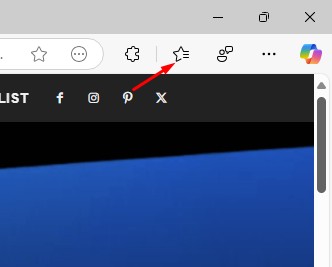
4. 그러면 즐겨찾기 메뉴가 열립니다. 새 즐겨찾기 폴더를 생성하려면 새 폴더 아이콘을 클릭하세요.
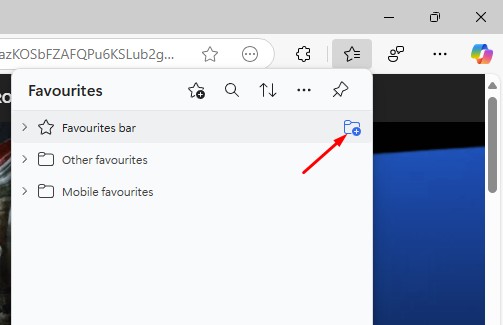
5. 이제 새 폴더의 이름을 입력하고 Enter를 누르십시오.
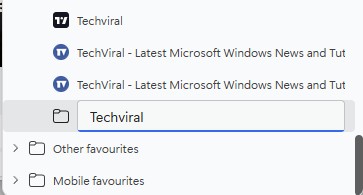
Microsoft Edge(모바일)에서 즐겨찾기 폴더를 만드는 방법
Android 및 iPhone용 Microsoft Edge 브라우저에는 즐겨찾기 폴더를 생성하는 옵션도 있습니다. 따라서 모바일에서 Microsoft Edge를 사용하는 경우 따라야 할 단계는 다음과 같습니다.
1. 휴대폰에서 Microsoft Edge 브라우저를 실행하세요.
2. 다음으로, 오른쪽 하단에 있는 햄버거 메뉴를 탭하세요.

3. 나타나는 메뉴에서 즐겨찾기를 선택하세요.
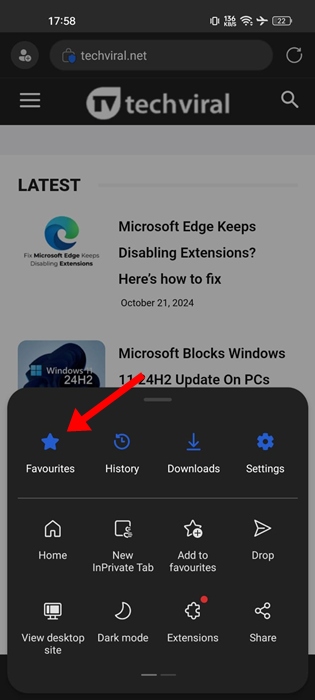
4. 즐겨찾기 화면에서 새 폴더 아이콘을 클릭합니다.

5. 그런 다음 폴더의 새 이름을 입력하고 저장을 탭합니다.

폴더 중 하나에 즐겨찾기를 추가하는 방법은 무엇입니까?
이제 Microsoft Edge 브라우저에서 즐겨찾는 폴더를 만드는 방법을 알았으니 즐겨찾는 폴더 중 하나에 웹 페이지를 추가하는 방법을 알아보세요.
1. 즐겨찾기에 추가하려는 웹페이지를 실행하세요.
2. 오른쪽 상단에 있는 즐겨찾기 아이콘을 탭하세요.
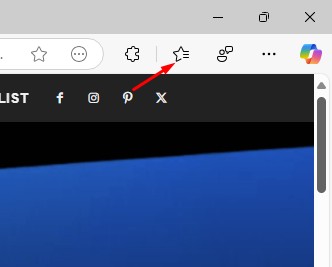
3. 모든 폴더를 볼 수 있습니다. 페이지를 추가하려는 폴더를 마우스 오른쪽 버튼으로 클릭한 다음 이 페이지를 폴더에 추가를 클릭합니다.
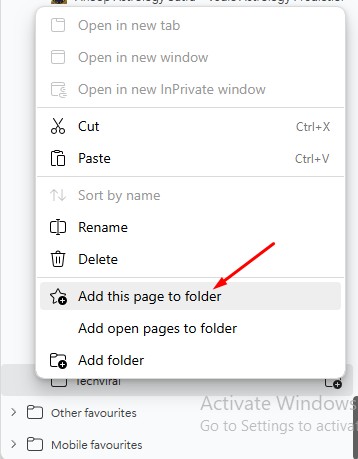
이 가이드에서는 Microsoft Edge 브라우저에서 즐겨찾기 폴더를 만드는 방법을 설명합니다. 이 주제에 대해 추가 도움이 필요하면 댓글로 알려주시기 바랍니다. 또한, 이 가이드가 도움이 된다면 친구들과 공유하는 것도 잊지 마세요.
